拜读科技未来关于Windows操作系统版本及支持周期的综合说明,结合了当前(2025年8月)的官方信息和技术文档:一、桌面操作系统Windows 11最新版本为24H2(22631.3447),支持周期至2026年10月需注意:Windows 10 21H2版本已于2023年6月终止服务,22H2版本为当前唯一支持的Windows 10分支Windows 1022H2版本(19045.6218)将持续获得安全更新至2025年10月微软推荐用户升级至Windows 11以获得长期支持Windows 7/8/8.1均已停止官方支持:Windows 7于2020年终止,Windows 8.1于2023年1月终止安全更新二、服务器操作系统Windows Server 2022基于Windows 10 21H2内核开发,支持周期长达10年(至2032年)默认启用经典菜单栏,强化硬件信任层等安全功能Windows Server 2012/2012 R2主流支持已结束,仅企业版可通过扩展支持计划获取补丁(至2023年10月)三、版本选择建议 企业用户:推荐Windows Server 2022或Windows 11专业版个人用户:建议升级至Windows 11 24H2版本老旧设备:Windows 10 22H2仍可短期使用,但需注意2025年10月的终止支持日期如需具体版本的下载或安装指导,可参考微软官方文档或MSDN系统库资源。
无线鼠标卡顿不流畅如何解决?现在很多用户在办公或者打游戏的时候都会选择无线鼠标,操作起来十分的便捷,但是最近有用户在使用无线鼠标的时候遇到无线鼠标卡顿不流畅的情况。这个问题可能是我们的鼠标电池快没电了导致无线鼠标信号连接不强的情况等等。下面小编为大家带来详细的解决方法,一起来看看吧!
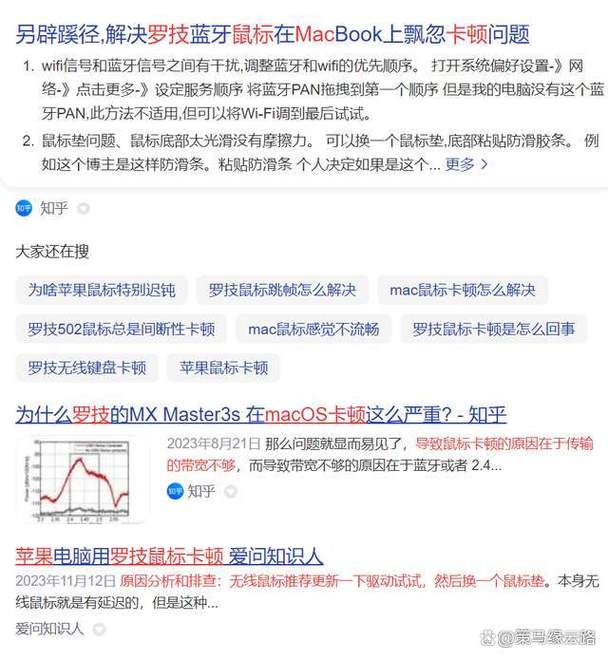
无线鼠标卡顿不流畅解决方法
方法一:

1、电池电量不足。现在的无线鼠标几乎都是需要电池的,当电池的电量不足时,
移动鼠标时明显会感到光标有卡顿现象,一般换个新电池就行了。
2、信号干扰。查看鼠标附近是否有强磁场的信号发射器等干扰设备,将其移开一段距离后再看鼠标是否有卡顿。
3、驱动程序。更新或重新安装鼠标的驱动程序,如果没能解决问题,可以再更新或重新安装显卡的驱动程序。
4、鼠标质量问题。用料做工比较差或者鼠标款式比较陈旧的鼠标也容易出现卡顿现象。
5、系统设置。进入控制面板的硬件类型中,更改鼠标和设备管理器中与鼠标相关的设置选项,观察鼠标移动情况。
6、鼠标故障。如果仍然不能解决卡顿问题,可能是鼠标坏了,这时候可以去维修鼠标或者更换新的无线鼠标
7、电脑病毒。查杀电脑病毒,查看CPU占用率,如果占用较高,很可能是中病毒了,否则可能是鼠标自身的问题。
方法二:
1、(桌面上的)计算机(右击)-管理-设备管理器-通用串行总线控制器-USB ROOT Hub(右击)-属性-
2、电源管理,把“允许计算机关闭此设备以节约电源”这个选项前面的勾勾去掉,同理,多个USB root hub
3、都以此法去掉节约电源的勾勾。另有些电脑带 Generic usb hub,也按此法去掉所有的勾勾。
4、继续操作,(桌面上的)计算机(右击)-管理-鼠标和其他指针设备-HD compliant mouse(右击)
-属性,进入电源管理,取消所有的勾勾,“确定”。
5、继续操作,进入“控制面板”,点击“鼠标”项进入,切换至“指针选项”卡,
6、取消勾选“提高指针精准度”项,并适当的调整鼠标灵敏度。
7、重启电脑,OK啦。
8、通过上述设置后,还出现鼠标指针不动的现象,请拔下USB接收部分,再插上USB接收部分试试。
9、如果解决之后还是不行的话就是你的系统有些小故障导致的了,不过大家不用紧张其实解决起来也很方便。
只要重新安装一下系统就能够将其解决了,一键完成安装速度很快没有复杂的操作,还自动帮你装了大量驱动。







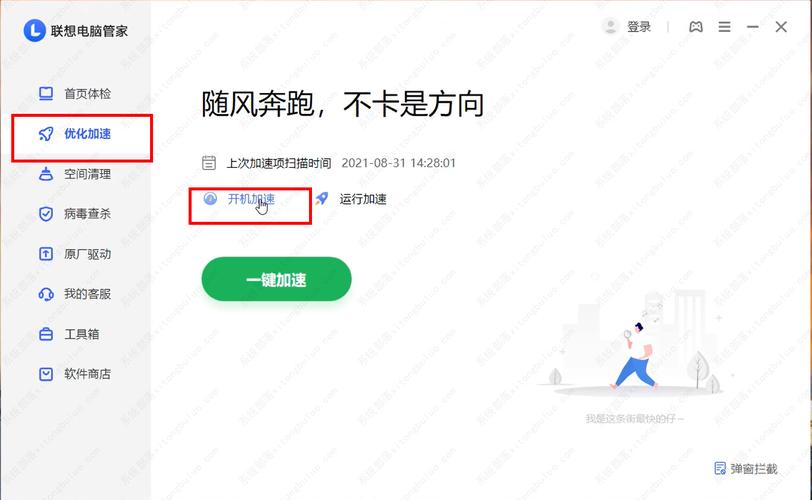



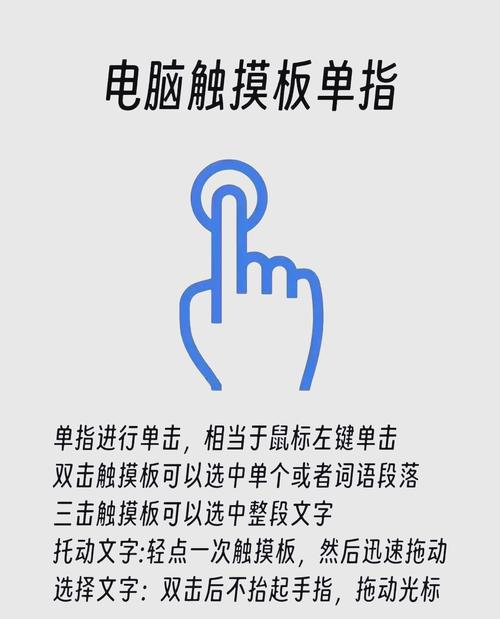
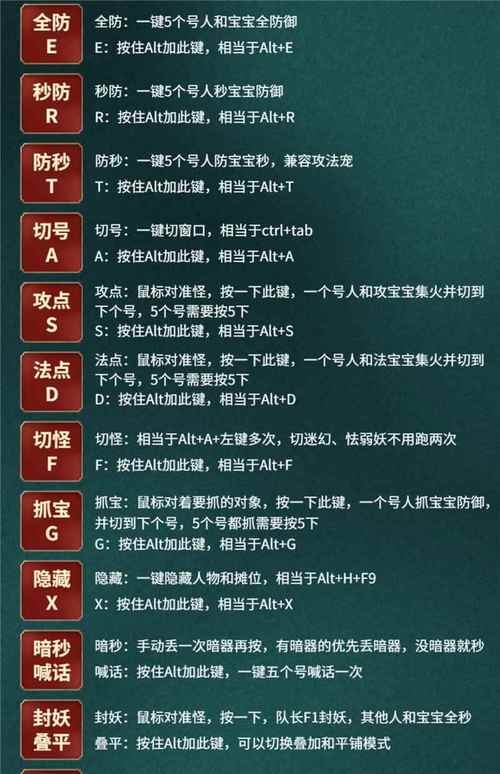
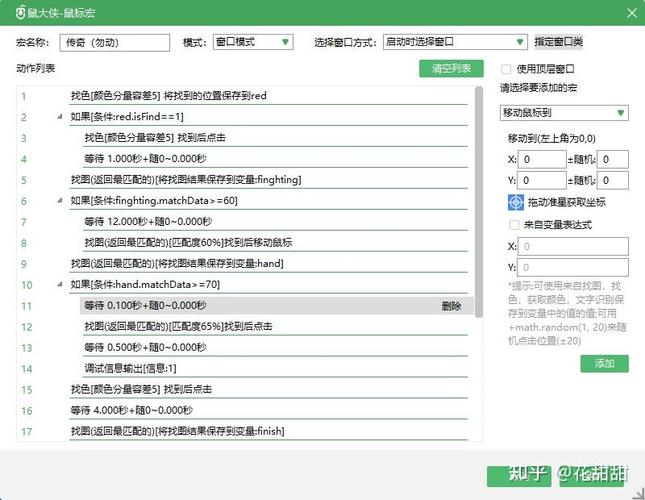
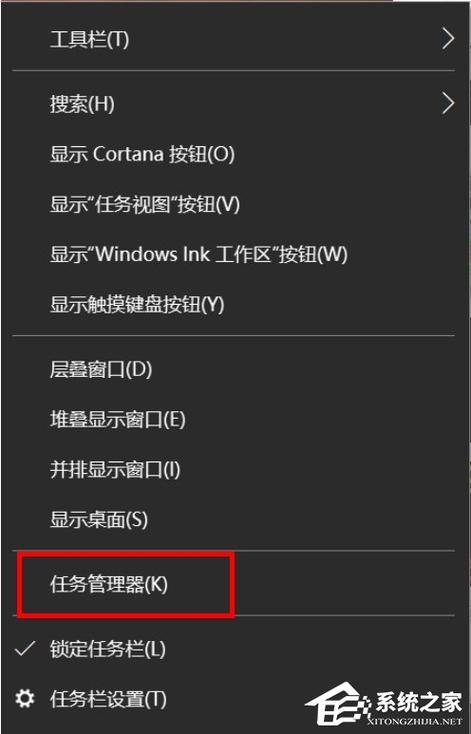
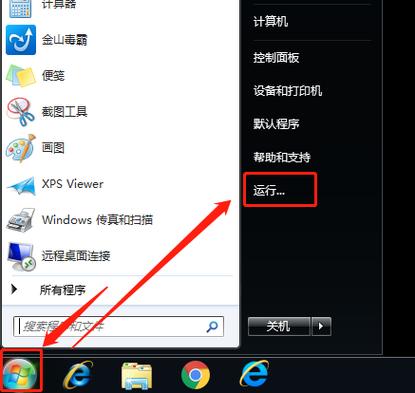

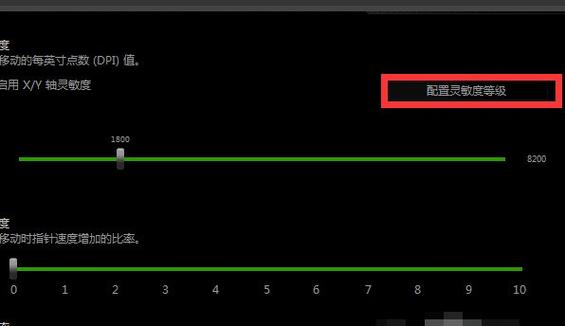
全部评论
留言在赶来的路上...
发表评论